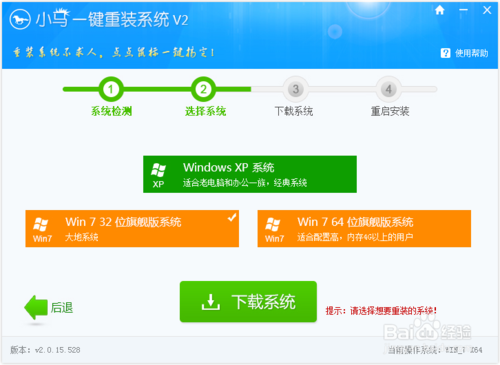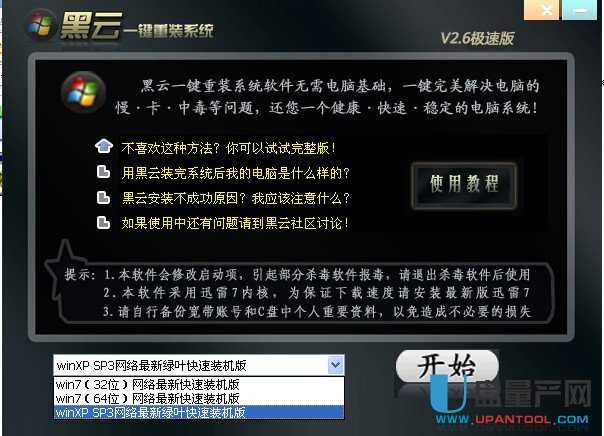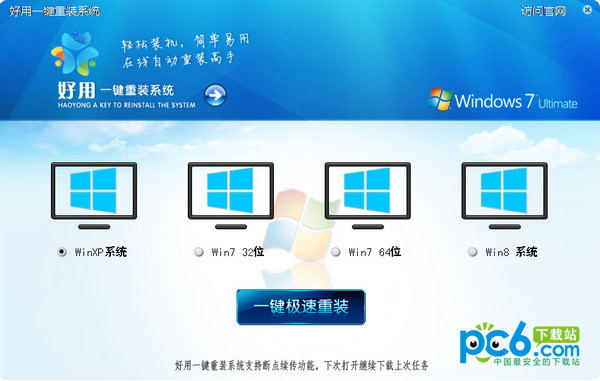Win8系统自带的应用商店功能大大方便了我们电脑的软件安装,不过在Win8应用商店里边安装的软件默认都是安装在系统C盘,不允许修改。这就容易造成当安装的软件越来越多的时候,C盘空间就可能出现不足,尤其是很多用户采用小容量固态硬盘做系统盘,很容易出现C盘剩余空间越来越小,严重影响系统稳定性与性能。那么有没有什么好的方法解决呢?答案最好还是修改Win8应用商店安装软件的路径了,下面本文与大家分享一篇鲜为人知的Win8应用安装路径修改方法。

节省C盘空间 Win8应用安装路径修改方法
Win8系统最令人诟病的就是Win8应用商店里边安装的软件默认安装在系统盘,并且Metro应用不能随意修改安装路径,这就会导致C盘剩余空间不足的问题。不过通过一些电脑高手的不懈摸索,最终也找到了一种修改Win8应用安装路径的方法,我们可以将默认安装在C盘更改为其他非系统盘,这里我们需要用到一款WimTools工具,使用方法如下:

软件名称:WimTool工具(打包成Wim镜像的好工具)
软件大小:458 K
支持系统:Win8/Win7/Vista/Win2003/WinXP
软件性质:免费软件
解压密码:如遇需要解压密码,请使用WWW.PC841.COM
软件下载:本地高速下载WimTool工具
一、准备好WimTool工具后,我们需要在PE工具里边完成,大家可以使用U盘启动盘进入PE模式,然后找到Win8应用商店默认安装的应用路径:C\Program Files\WindowsApps文件夹,将其实用WimTool工具,将WindowsApps文件夹打包成wim镜像,如下图:

将WindowsApps文件夹打包成wim镜像
二、等待几分钟后,打包即可完成。之后打开WimTools软件,将源地址选中在左边,修改后的目标地址放右边D盘位置,最后点击“挂载”即可,如下图所示:

挂载镜像到D盘
三、之后我们就已经成功的将C盘默认已经安装的应用路径转移到了D盘,如下图所示:

转移Win8应用到D盘路径成功
猜你还喜欢:c盘哪些文件可以删除 C盘空间越来越小的解决办法
- 【重装系统软件下载】屌丝一键重装系统V9.9.0尊享版
- 【重装系统】魔法猪一键重装系统工具V4.5.0免费版
- 黑云一键重装系统软件下载免费版5.9.6
- 雨林木风一键重装系统工具V7.6.8贡献版
- 【电脑重装系统】黑云一键重装系统软件V4.2免费版
- 【重装系统】无忧一键重装系统工具V5.8最新版
- 系统重装软件系统之家一键重装V1.3.0维护版
- 【电脑重装系统】系统之家一键重装系统软件V5.3.5维护版
- 小白一键重装系统v10.0.00
- 【电脑重装系统】小马一键重装系统V7.5.3
- 系统基地一键重装系统工具极速版V4.2
- 【一键重装系统】系统基地一键重装系统工具V4.0.8极速版
- 【电脑系统重装】小马一键重装系统V4.0.8装机版
- 深度一键重装系统软件V8.8.5简体中文版
- 【电脑重装系统】系统之家一键重装系统V6.0精简版
- 系统重装步骤
- 一键重装系统win7 64位系统 360一键重装系统详细图文解说教程
- 一键重装系统win8详细图文教程说明 最简单的一键重装系统软件
- 小马一键重装系统详细图文教程 小马一键重装系统安全无毒软件
- 一键重装系统纯净版 win7/64位详细图文教程说明
- 如何重装系统 重装xp系统详细图文教程
- 怎么重装系统 重装windows7系统图文详细说明
- 一键重装系统win7 如何快速重装windows7系统详细图文教程
- 一键重装系统win7 教你如何快速重装Win7系统
- 如何重装win7系统 重装win7系统不再是烦恼
- 重装系统win7旗舰版详细教程 重装系统就是这么简单
- 重装系统详细图文教程 重装Win7系统不在是烦恼
- 重装系统很简单 看重装win7系统教程(图解)
- 重装系统教程(图解) win7重装教详细图文
- 重装系统Win7教程说明和详细步骤(图文)